

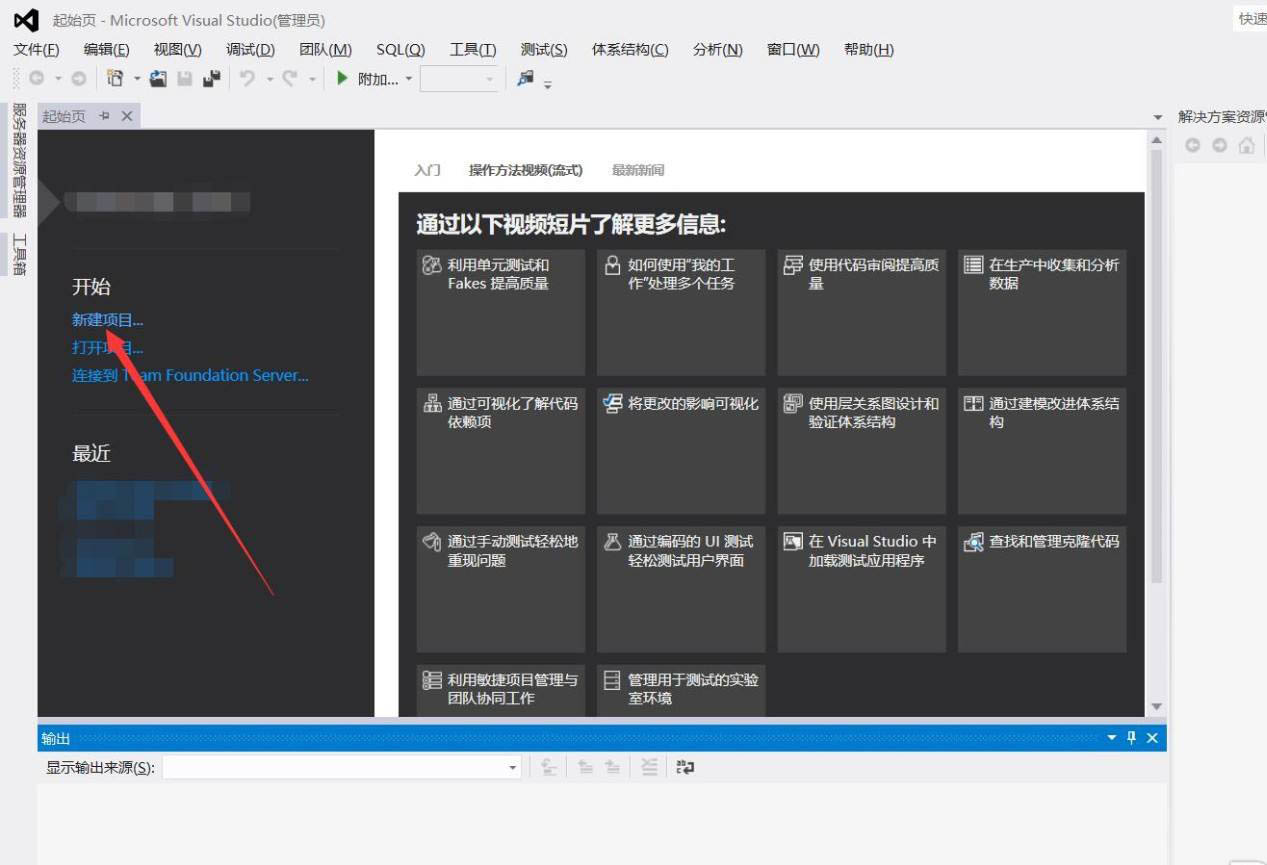
|
本站电脑知识提供应用软件知识,计算机网络软件知识,计算机系统工具知识,电脑配置知识,电脑故障排除和电脑常识大全,帮助您更好的学习电脑!不为别的,只因有共同的爱好,为软件和互联网发展出一分力! 小伙伴们你们知道vs2019如何创建c++项目呢?今天小编很乐意与大家分享VisualStudio新建c++文件的方法,感兴趣的可以来了解了解哦。 打开vs,在起始页点击【新建项目】。 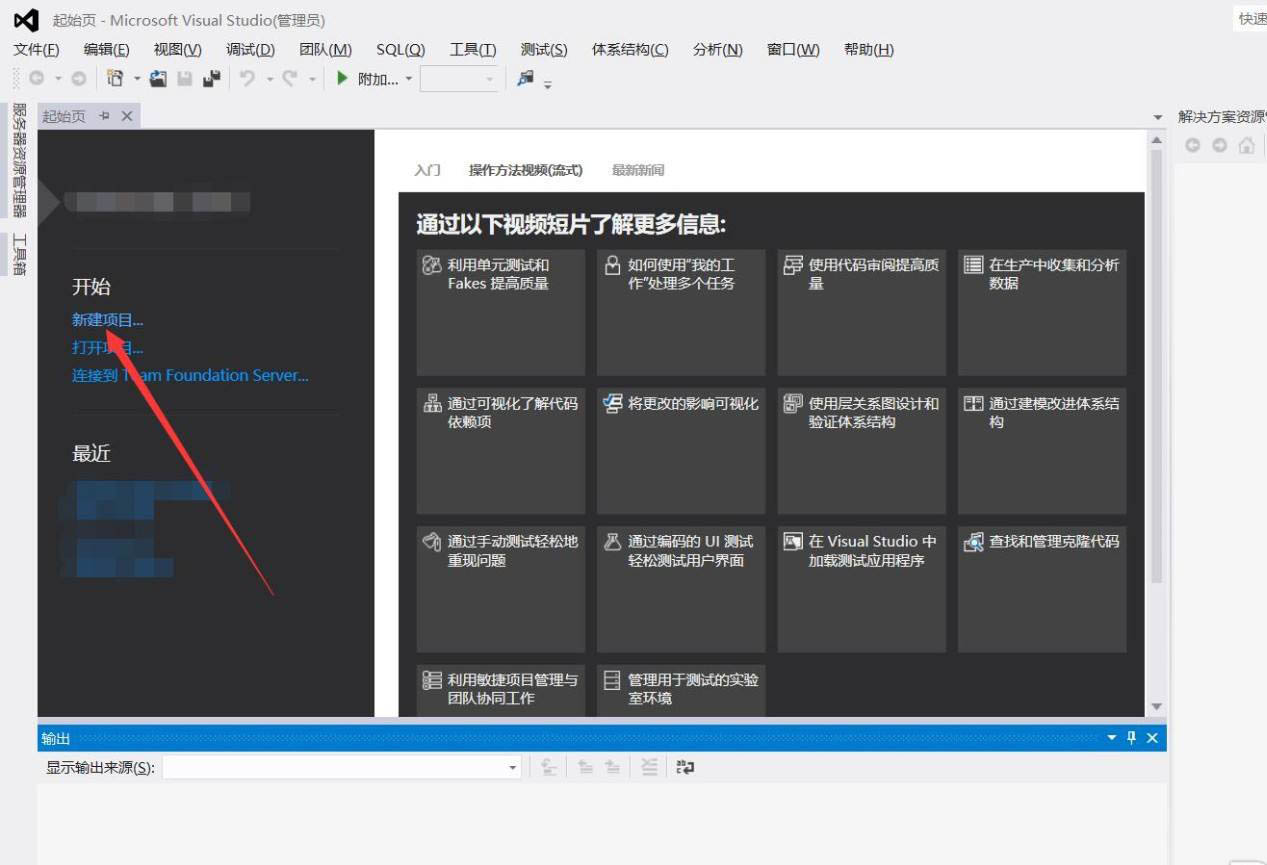
选择模板为Visual C++,选择一个程序类型,例如win32控制台应用程序,设置名称,点击【确定】。 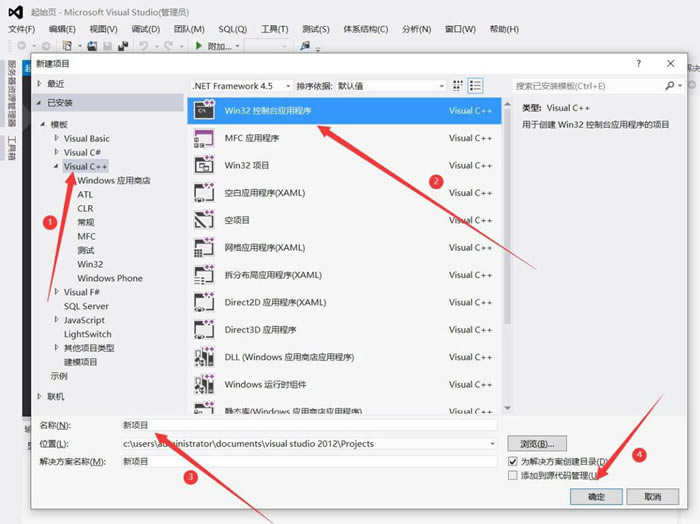
在弹出的向导窗口中点击【下一步】,选择【空项目】,点击【完成】。 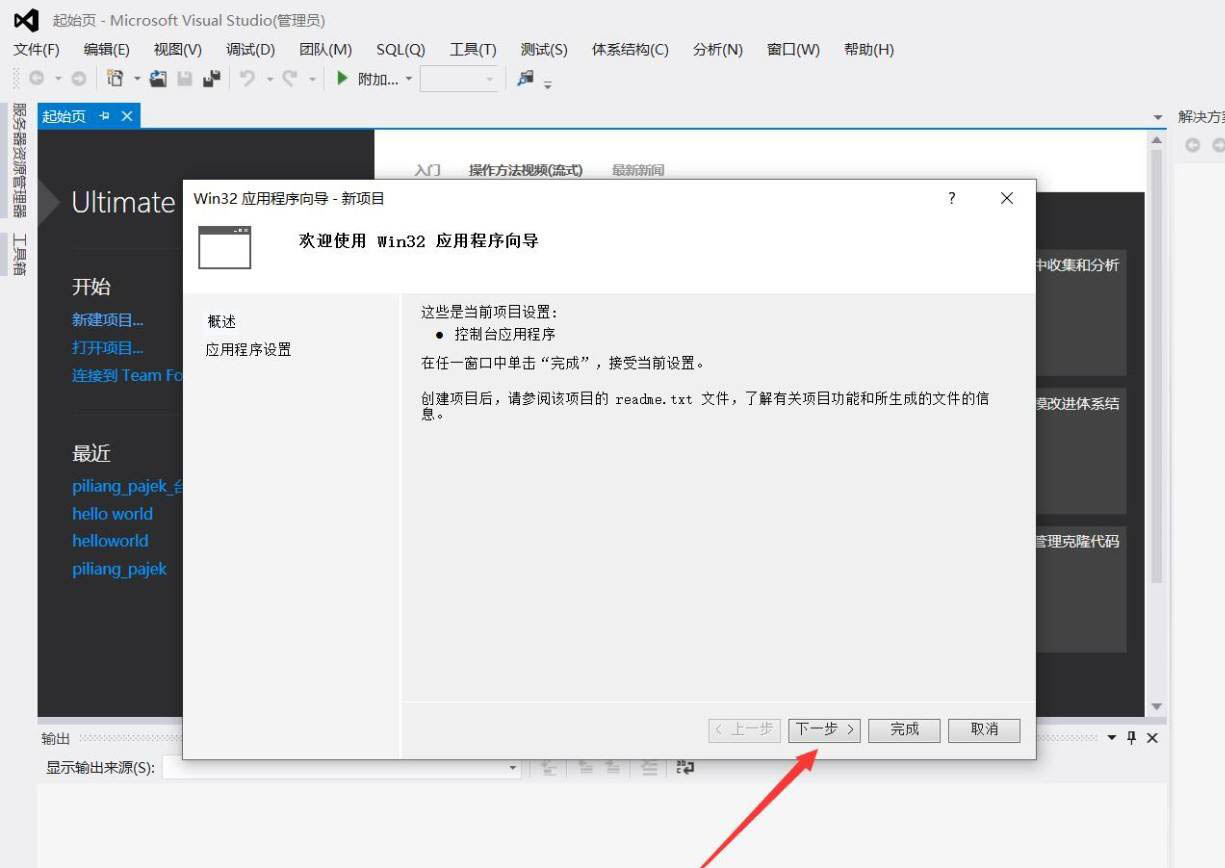
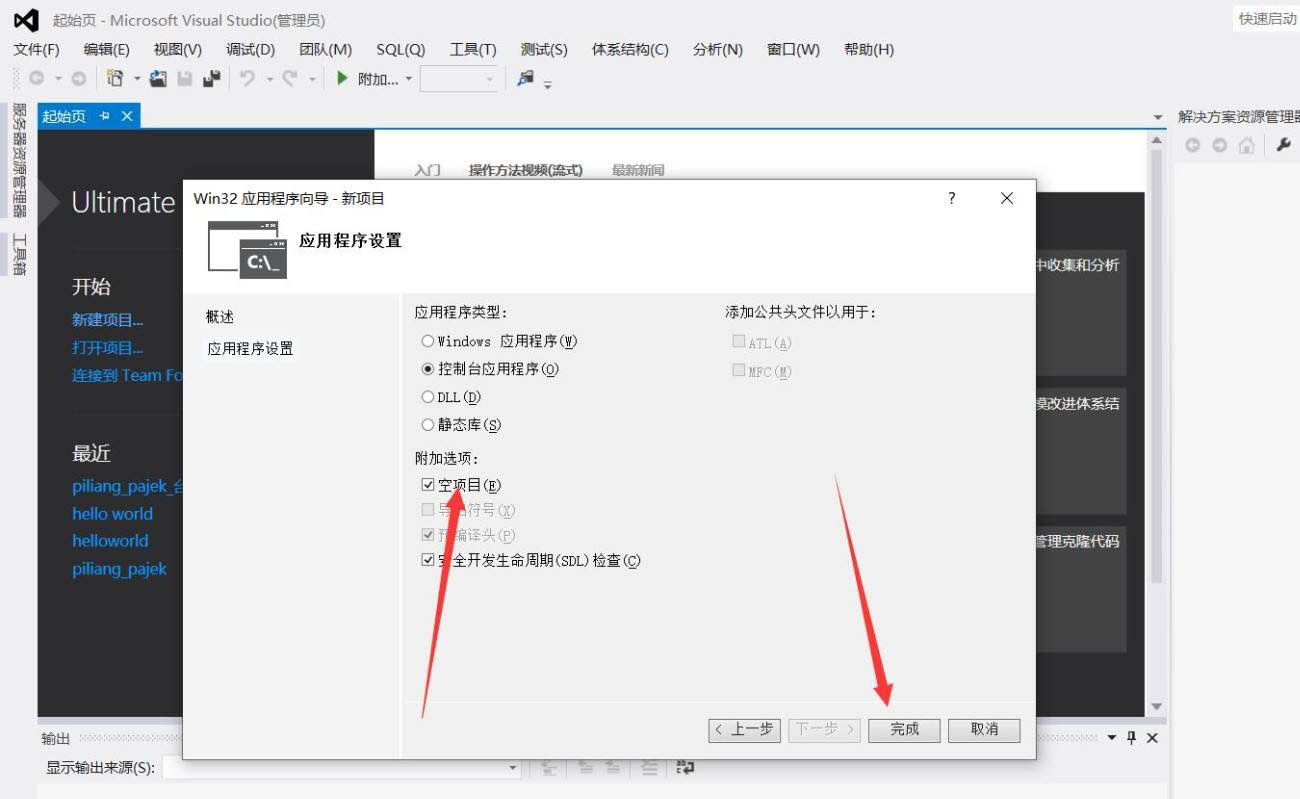
在项目的源文件上右键鼠标选择【添加】-【新建项】。 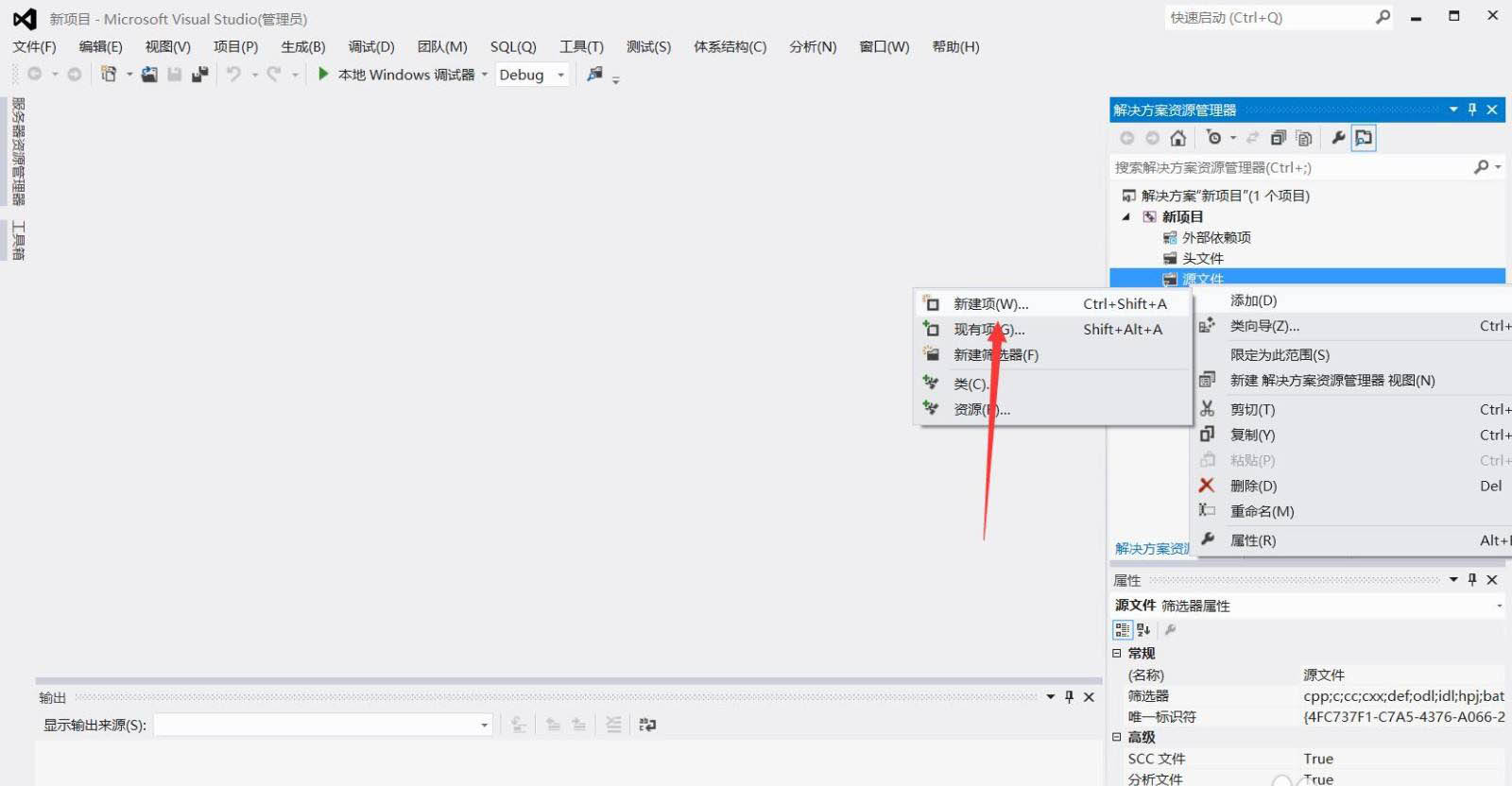
选择C++文件,设置名称,点击【添加】。 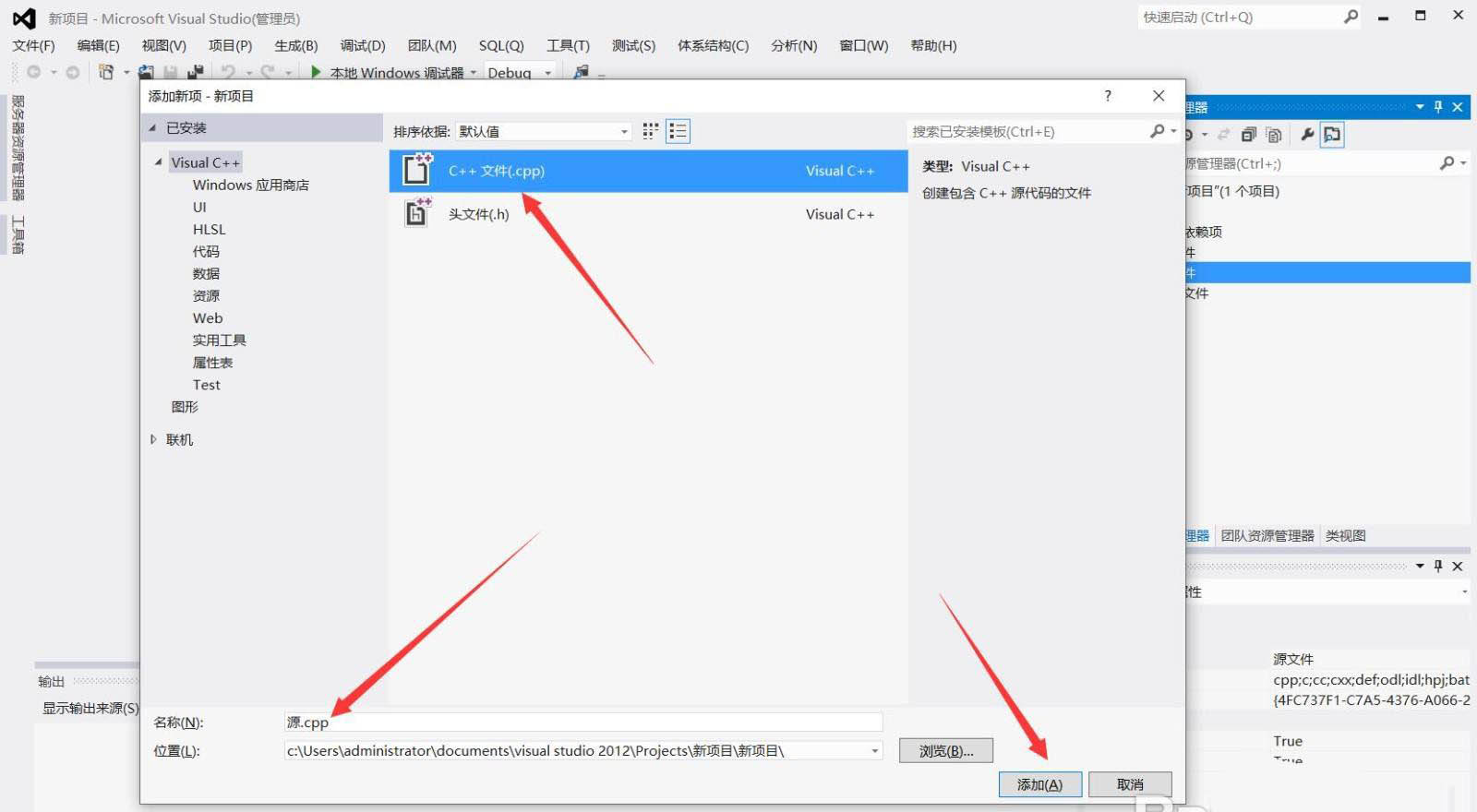
在创建好的C++文件中输入代码即可运行。 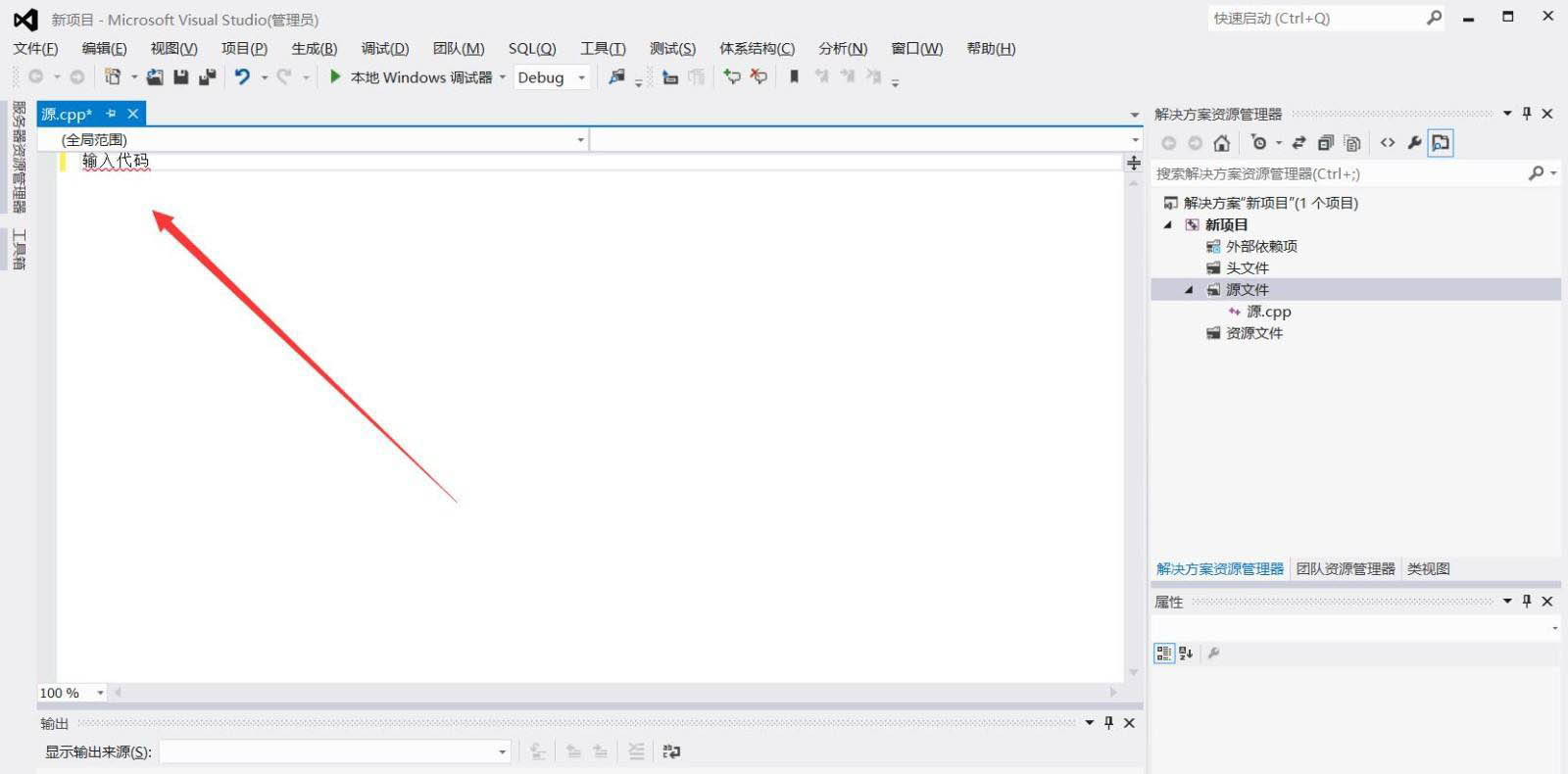
以上就是VisualStudio新建c++文件的技巧,希望大家喜欢哦。 学习教程快速掌握从入门到精通的电脑知识 |
温馨提示:喜欢本站的话,请收藏一下本站!